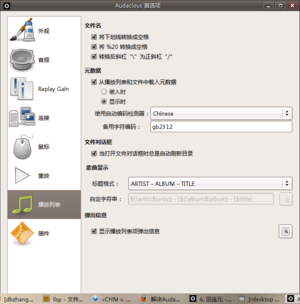Sub 巨集2()
'
' 巨集2 巨集
'
'
Dim AllFiles As String
For j = 1 To 11
Workbooks.Open "C:\Users\user\Desktop\定期考查得獎名單\1\1" & Format(j, "00") & ".xls"
AllFiles = "1" & Format(j, "00") & ".xls"
Range("A2").Select
Windows(AllFiles).Activate
Range("A2:D11").Select
Selection.Copy
Windows("total.xls").Activate
ActiveSheet.Paste
Range("A2").Select
Selection.End(xlDown).Select
ActiveCell.Offset(1, 0).Range("A1").Select
Next
End Sub
Wednesday, April 04, 2012
Monday, April 02, 2012
Monday, March 05, 2012
Sunday, March 04, 2012
Vmware Workstation 8 安裝 win 8 設定流程
注意步驟6:重要步驟:將「Floppy」取消,否則會造成完成安裝後,無法啟動網路卡及音效卡。
說明檔連結處
http://dl.dropbox.com/u/12907133/Vmware%20Workstation%208%20win%208%20%E8%A8%AD%E5%AE%9A%E6%B5%81%E7%A8%8B.pdf
說明檔連結處
http://dl.dropbox.com/u/12907133/Vmware%20Workstation%208%20win%208%20%E8%A8%AD%E5%AE%9A%E6%B5%81%E7%A8%8B.pdf
Thursday, February 23, 2012
Saturday, February 18, 2012
chrome 外掛
Sothink Flash Downloader for Chrome 下載 flash 檔案專用
https://chrome.google.com/webstore/detail/sothink-flash-downloader/biceobciobbhhkplgocbaigojbnepcoi/related?hl=tw
FastestTube 下載Youtube影片超快速 http://kwizzu.com/
Super Drag 是一款簡單好用的「超級拖曳」外掛 https://chrome.google.com/webstore/detail/mbjeigngkfagmefkkkmhaeechmohhneo
啟動IE模式:IE Tab Multi(Enhance)https://chrome.google.com/webstore/detail/fnfnbeppfinmnjnjhedifcfllpcfgeea
Chrome 遠端點面
https://chrome.google.com/webstore/detail/gbchcmhmhahfdphkhkmpfmihenigjmpp#detail/gbchcmhmhahfdphkhkmpfmihenigjmpp
Thursday, February 09, 2012
Windows 7 內建[動態調整硬碟大小]功能
1. 對「電腦」按下滑鼠右鍵選擇「管理」。
2. 會開啟「電腦管理」視窗,利用滑鼠點選左邊的「磁碟管理」後右方出現的就是我們電腦擁有的儲存設備。
3. 對 D 槽按下滑鼠右鍵,選擇「壓縮磁碟區」。
4. 調整要壓縮的空間大小,選擇好後就可以按下「壓縮」。
5. 回到「電腦管理」視窗後會看到多了一個未配置的區域。
6. 對者「未配置」區域按滑鼠右鍵,選擇「新增簡單磁碟區」。
7. 可以選擇你要新增的磁碟大小。
8. 接者選擇您的磁碟機代號或是要選擇附掛到某各資料夾。
9. 再來要選擇是否要格式化磁碟機,建議不要修改直接按「下一步」。
10. 已經完成新增一個磁碟區的功能了,視窗中會顯示您的選擇與設定,請按「完成」關閉這個視窗。
11. 移除一個磁碟區也很簡單,對要移除的磁碟區按滑鼠右鍵選擇「刪除磁碟區」。
12. 系統會警告刪除磁碟區會刪除所有資料,確定後請按下「是」。
13. 如果已經有使用了系統還會再發出第二次警告,看完以後請選擇「是」。
14. 刪除完畢後會變成「可用空間」。
15. 對者「可用空間」按下「刪除磁碟分割」。
16. 「可用空間」就會變成「未配置」。
17. 把「未配置」的空間放回 D 槽,因此在 D 槽上按滑鼠右鍵,選擇「延伸磁碟區」。
18. 因為我們只有一個未配置的空間所以也只能選擇一個,請調整你要合起來的空間大小
19. 完成了延伸磁碟區的設定,請按「完成」關閉這個視窗。
20. 回到「電腦管理」視窗我們可以看到,D 槽又恢復了原始的大小。
Monday, February 06, 2012
chrome 安裝 media player plugin
Download the Windows Media Player Firefox Plugin
http://www.interoperabilitybridges.com/windows-media-player-firefox-plugin-download
http://www.interoperabilitybridges.com/windows-media-player-firefox-plugin-download
Saturday, December 10, 2011
w500 win8 螢幕旋轉
acer 官網
w500 驅動程式
G-sensor(重力感測器)
驅勳
應用程式:
安裝 Auto Screen Rotation Blocker
Device Control
二者同時安裝
w500 驅動程式
G-sensor(重力感測器)
驅勳
應用程式:
安裝 Auto Screen Rotation Blocker
Device Control
二者同時安裝
Monday, November 28, 2011
Windows Server 2008 密碼原則
Windows Server 2008 密碼原則
長度至少為6個字元 並包含下列四種字元其中三種:
- 英文大寫
- 英文小寫
- 10進位數字
- 非英文字母字元
- 微軟鍵 + R
- gpedit.msc
- 本機電腦原則 > 電腦設定 > Windows 設定 > 安全性設定 > 帳戶原則 > 密碼必須符合複雜性需求 (設定為停用)
1.「本機群組原則編輯器」視窗開啟後>>點「電腦設定」>>「Windows設定」>>「安全
性設定」>>再選定「密碼原則」
2.右欄出現Server 2008 R2對密碼的各項預設值。

舉「密碼最長使用期限」一例。
1.如下圖,雙擊開啟「密碼最長使用期限-內容」的設定、修改視窗
2.在「本機安全性設定」項下,請將「密碼最長使用期限」修改為自認適合的期日。
我是設「0」,亦即除非我自行修改密碼,否則原密碼永遠有效。
Wednesday, November 23, 2011
磁碟機代號顯示在磁碟名稱的前面

Step 1
先在「執行」視窗輸入regedit來開啟「登錄編輯程式」。
Step 2
切換到「HKEY_LOCAL_MACHINE\SOFTWARE\Microsoft\Windows\CurrentVersion\Explorer」下,新增登錄值「ShowDriveLettersFirst」。Step 3
把數值資料改成4,再重新開機或登入即可。Windows Registry Editor Version 5.00
[HKEY_LOCAL_MACHINE\SOFTWARE\Microsoft\Windows\CurrentVersion\Explorer]
"ShowDriveLettersFirst"=dword:00000004

Thursday, November 03, 2011
Wednesday, October 26, 2011
在網頁中 嵌入另一個網頁
iframe
說明:
<iframe name="框架名稱" src="網址"
width="寬" height="高" marginwidth="框架內容水平方向留空白" marginheight="框架內容垂直方向留空白"border="0" frameborder="控製框架線段存在與否。" scrolling="NO為取消自動捲軸,若要保留自動捲軸,可填入YES。預設值為auto">
<iframe src="網站網址" width="600" height="800" marginwidth="0" marginheight="0" scrolling="no" frameborder="0" align="center">
<p>
<iframe width="800" height="600" align="center" src="http://163.20.73.1/~pca/english/index.html" frameborder="0" marginwidth="0" marginheight="0" scrolling="no"></iframe>
</p>
說明:
<iframe name="框架名稱" src="網址"
width="寬" height="高" marginwidth="框架內容水平方向留空白" marginheight="框架內容垂直方向留空白"border="0" frameborder="控製框架線段存在與否。" scrolling="NO為取消自動捲軸,若要保留自動捲軸,可填入YES。預設值為auto">
<iframe src="網站網址" width="600" height="800" marginwidth="0" marginheight="0" scrolling="no" frameborder="0" align="center">
<p>
<iframe width="800" height="600" align="center" src="http://163.20.73.1/~pca/english/index.html" frameborder="0" marginwidth="0" marginheight="0" scrolling="no"></iframe>
</p>
Tuesday, October 25, 2011
如何變更開機選單中預設的作業系統?(適用XP)
電腦上有兩個作業系統,是否有什麼辦法,讓反白項目一開始就是停在預設項目?
還有等待的時間太短了,常常還沒看清楚來不及選,就進入 XP 了,請問這個時間是不是可以調整?
回答:
調整開選單中預設啟動的作業系統:
- 在「我的電腦」圖示上按右鍵選「內容」,到「進階」。
- 按啟動及修復的「設定」鈕。
- 在「預設作業系統」的下拉式選單中,去選擇你要放在第一順位啟動的作業系統。
- 在「顯示作業系統清單時間」的秒數欄,就是設定停留的秒數,按鍵頭調整到你希望的數值即可,按確定。
Monday, October 17, 2011
Sunday, October 16, 2011
Sunday, September 25, 2011
如何顯示 Office 2010 的開發人員索引標籤
1.按下【檔案】 索引標籤,接著按下【說明】 底下的【選項】。
2.按下【自訂功能區】。
3.選取【自訂功能區】 清單中的【開發人員】,按下【確定】。
2.按下【自訂功能區】。
3.選取【自訂功能區】 清單中的【開發人員】,按下【確定】。
Monday, September 19, 2011
使用UTF - 8 編碼格式匯入的通訊錄
在 Microsoft Windows Mail, 您可以只使用 UTF - 8 編碼格式要匯入的通訊錄。
例如, 如果您要從 Microsoft Outlook Express 6.0, 匯出通訊錄, 然後將匯出通訊錄到 Windows Mail, 您必須使用 UTF - 8 編碼格式, 將以逗號分隔值 (CSV) 檔案儲存。 CSV 檔案是用來儲存通訊錄有關的資訊。
若要儲存 CSV 檔案藉由使用 UTF - 8 編碼格式, 請依照下列步驟執行:
1.藉由使用 「 記事本 」 開啟 . CSV 檔。
2.在 「 記事本 」, 再按一下 [ 檔案 ] 功能表, 及 [ 另存新檔 ] 。
3.在 [ 編碼 ] 清單, 選取 UTF - 8 , 並按一下 [ 儲存 ]。
例如, 如果您要從 Microsoft Outlook Express 6.0, 匯出通訊錄, 然後將匯出通訊錄到 Windows Mail, 您必須使用 UTF - 8 編碼格式, 將以逗號分隔值 (CSV) 檔案儲存。 CSV 檔案是用來儲存通訊錄有關的資訊。
若要儲存 CSV 檔案藉由使用 UTF - 8 編碼格式, 請依照下列步驟執行:
1.藉由使用 「 記事本 」 開啟 . CSV 檔。
2.在 「 記事本 」, 再按一下 [ 檔案 ] 功能表, 及 [ 另存新檔 ] 。
3.在 [ 編碼 ] 清單, 選取 UTF - 8 , 並按一下 [ 儲存 ]。
Wednesday, August 24, 2011
在win7 系統使用內碼big5輸入法
(1) 切換到微軟「新注音」或「新倉頡」輸入法,並確認在「中文模式」下。※ 「英數模式」無法使用內碼輸入法。
(2) 輸入前導字元「`」(~下面),想使用Big5碼,就接著輸入「b」,再加上內碼。
(2) 輸入前導字元「`」(~下面),想使用Big5碼,就接著輸入「b」,再加上內碼。
Friday, April 15, 2011
Friday, February 18, 2011
Monday, February 14, 2011
伺服器存放空間不足, 無法處理此命令
解決方法:
1. 把下列設定存成 .reg 檔案, 然後用檔案總管匯入
Windows Registry Editor Version 5.00
[HKEY_LOCAL_MACHINE\SYSTEM\CurrentControlSet\Services\lanmanserver\parameters] "IRPStackSize"=dword:00000019
2. 在 command mode 下執行 net stop server
3. 在 command mode 下執行 net start server
4. 收工搞定.
或者:
1. 請依下列步驟找到目前的 IRPStackSize 後更改為建議值 25.
a. 按一下 [開始],按一下 [執行]。
b. 輸入:regedit,然後按一下 [確定]。
c. 找到下列機碼: HKEY_LOCAL_MACHINESystemCurrentControlSetServicesLanmanServerParameters
d. 在右邊的視窗, 雙擊 IRPStackSize 的值。 提示: 如果 IRPStackSize 並不存在,請依下列方式建立: (1). 在 Parameters 資料夾上按右鍵。 (2). 指向新增, 並選取 DWord 值。 (3). 輸入 IRPStackSize
重要: 請注意大小寫。 e. 更改底數為十進制。 f. 在值的資料欄輸入25然後按確定。 g. 結束登錄編輯程式。
3. 更改完登錄機碼後, 重新啟動"伺服器服務" 。
引自:http://blog.yam.com/fritz/article/10918055
http://support.microsoft.com/?scid=kb%3Bzh-tw%3B225782&x=16&y=14
http://robertvmp.pixnet.net/blog/post/22233537
1. 把下列設定存成 .reg 檔案, 然後用檔案總管匯入
Windows Registry Editor Version 5.00
[HKEY_LOCAL_MACHINE\SYSTEM\CurrentControlSet\Services\lanmanserver\parameters] "IRPStackSize"=dword:00000019
2. 在 command mode 下執行 net stop server
3. 在 command mode 下執行 net start server
4. 收工搞定.
或者:
1. 請依下列步驟找到目前的 IRPStackSize 後更改為建議值 25.
a. 按一下 [開始],按一下 [執行]。
b. 輸入:regedit,然後按一下 [確定]。
c. 找到下列機碼: HKEY_LOCAL_MACHINESystemCurrentControlSetServicesLanmanServerParameters
d. 在右邊的視窗, 雙擊 IRPStackSize 的值。 提示: 如果 IRPStackSize 並不存在,請依下列方式建立: (1). 在 Parameters 資料夾上按右鍵。 (2). 指向新增, 並選取 DWord 值。 (3). 輸入 IRPStackSize
重要: 請注意大小寫。 e. 更改底數為十進制。 f. 在值的資料欄輸入25然後按確定。 g. 結束登錄編輯程式。
3. 更改完登錄機碼後, 重新啟動"伺服器服務" 。
引自:http://blog.yam.com/fritz/article/10918055
http://support.microsoft.com/?scid=kb%3Bzh-tw%3B225782&x=16&y=14
http://robertvmp.pixnet.net/blog/post/22233537
Tuesday, January 25, 2011
Wednesday, November 17, 2010
合併列印 數字改為國字大寫
Word僅接受原始格式的文字,不接受Excel畫面上的格式設定,所以無法使用Excel的數值類型來設定數字的呈現格式.
在excel中處理
1. 必須要使用函數,確實將數字更改為大寫文字的文字型態,方能在Word中呈現出正確的數字
2. 設定函數的方式為: =TEXT(原數字儲存格,"[DBNum2]")
3. 其中的[DBNum2]代表國字大寫數字的格式定義
或在word中處理
1..滑鼠進入 數字 會出現反灰
2.按Shift- F9 會出現{ MERGEFIELD "數字" }
3.點進去 改成 { MERGEFIELD "數字" \* CHINESENUM2 }
4.按 F9 ,完成。
1.在word主文件中,按 Alt+F9 (可看到合併列印的格式)
2..在你所要更改的欄位,在此以『平均』為例,正常情況下,你會看到 { MERGEFIELD "平均" }
3.將 \# #,##0.00 加入尾巴,如下所示:
{ MERGEFIELD "平均" \# #,##0.00 } 即可。
4.再按一次 Alt+F9 回復正常模式。
基本上:
\# 後面接的是數值性資料的格式
\@ 後面接的是日期性資料的格式
\*後面可接特殊的中文數字表示格式
譬如:
{ “合併欄位” \# NT$#,###.## } 將會顯示NT$12,345.78
{ “合併欄位” \* DBNUM1 } 將會顯示一二三四五六
{ “合併欄位” \* DBNUM2 } 將會顯示壹拾貳萬參仟肆佰伍拾陸
{ “合併欄位” \* DBNUM3 } 將會顯示一十二萬三千四百五十六
數字顯示格式 (\#) 欄位選項
Friday, November 12, 2010
行事曆管理 Google Calendar + Rainlendar + GCALDaemon
電腦玩物-Rainlendar 2.2 桌面行事曆基本安裝設定完全攻略
http://www.rainlendar.net/cms/index.php?option=com_rny_download&Itemid=32
同步軟體了- GCALDaemon,設定及使用方法請參考:
http://www.lusoft.idv.tw/index.php/archives/535
另一篇http://163.27.51.224/1008/2895
而在安裝後要注意的是要修改nt-services.cfg將
wrapper.java.initmemory=3
改為5,否則可能會在服務啟動時發生錯誤~
Rainlendar要勾選「監視變更」
http://www.rainlendar.net/cms/index.php?option=com_rny_download&Itemid=32
同步軟體了- GCALDaemon,設定及使用方法請參考:
http://www.lusoft.idv.tw/index.php/archives/535
另一篇http://163.27.51.224/1008/2895
而在安裝後要注意的是要修改nt-services.cfg將
wrapper.java.initmemory=3
改為5,否則可能會在服務啟動時發生錯誤~
Rainlendar要勾選「監視變更」
Sunday, October 03, 2010
TreeSize Free樹狀方列出檔案大小
掃描使用者指定的硬碟或是資料夾,並以樹狀方式列出底下所有資料夾所佔用的容量。
阿榮http://azo-freeware.blogspot.com/2007/08/treesize-free-21082.html
官網http://www.jam-software.com/freeware/index.shtml
阿榮http://azo-freeware.blogspot.com/2007/08/treesize-free-21082.html
官網http://www.jam-software.com/freeware/index.shtml
Thursday, April 29, 2010
win7小技巧
1 打開print spooler
控制台\系統及安全性\系統管理工具\服務\ print spooler 設定啟動
2 網路芳鄰
xp安裝nebue
設定ip 192.168.0.xxx
設定同一群組
取消ipv6
控制台\網路和網際網路\網路和共用中心\進階共用設定 【關閉以密碼保護的共用】
3 改成Administrator權限
電腦\管理\本機使用者及群組\使用者 設定Administrator帳戶不停用
刪除user
控制台\系統及安全性\系統管理工具\服務\ print spooler 設定啟動
2 網路芳鄰
xp安裝nebue
設定ip 192.168.0.xxx
設定同一群組
取消ipv6
控制台\網路和網際網路\網路和共用中心\進階共用設定 【關閉以密碼保護的共用】
3 改成Administrator權限
電腦\管理\本機使用者及群組\使用者 設定Administrator帳戶不停用
刪除user
Tuesday, February 23, 2010
Monday, November 30, 2009
ubuntu下使用VI编辑文件的常用命令
參考http://blog.csdn.net/xxuanwan/archive/2008/10/29/3174875.aspx
进入vi的命令
vi filename :打开或新建文件,并将光标置于第一行首
vi +n filename :打开文件,并将光标置于第n行首
vi + filename :打开文件,并将光标置于最后一行首
vi +/pattern filename:打开文件,并将光标置于第一个与pattern匹配的串处
vi -r filename :在上次正用vi编辑时发生系统崩溃,恢复filename
vi filename....filename :打开多个文件,依次进行编辑
移动光标类命令
h :光标左移一个字符
l :光标右移一个字符
space:光标右移一个字符
Backspace:光标左移一个字符
k或Ctrl+p:光标上移一行
j或Ctrl+n :光标下移一行
Enter :光标下移一行
w或W :光标右移一个字至字首
b或B :光标左移一个字至字首
e或E :光标右移一个字至字尾
) :光标移至句尾
( :光标移至句首
}:光标移至段落开头
{:光标移至段落结尾
nG:光标移至第n行首
n+:光标下移n行
n-:光标上移n行
n$:光标移至第n行尾
H :光标移至屏幕顶行
M :光标移至屏幕中间行
L :光标移至屏幕最后行
0:(注意是数字零)光标移至当前行首
$:光标移至当前行尾
屏幕翻滚类命令
Ctrl+u:向文件首翻半屏
Ctrl+d:向文件尾翻半屏
Ctrl+f:向文件尾翻一屏
Ctrl+b;向文件首翻一屏
nz:将第n行滚至屏幕顶部,不指定n时将当前行滚至屏幕顶部。
插入文本类命令
i :在光标前
I :在当前行首
a:光标后
A:在当前行尾
o:在当前行之下新开一行
O:在当前行之上新开一行
r:替换当前字符
R:替换当前字符及其后的字符,直至按ESC键
s:从当前光标位置处开始,以输入的文本替代指定数目的字符
S:删除指定数目的行,并以所输入文本代替之
ncw或nCW:修改指定数目的字
nCC:修改指定数目的行
删除命令
ndw或ndW:删除光标处开始及其后的n-1个字
do:删至行首
d$:删至行尾
ndd:删除当前行及其后n-1行
x或X:删除一个字符,x删除光标后的,而X删除光标前的
Ctrl+u:删除输入方式下所输入的文本
搜索及替换命令
/pattern:从光标开始处向文件尾搜索pattern
?pattern:从光标开始处向文件首搜索pattern
n:在同一方向重复上一次搜索命令
N:在反方向上重复上一次搜索命令
:s/p1/p2/g:将当前行中所有p1均用p2替代
:n1,n2s/p1/p2/g:将第n1至n2行中所有p1均用p2替代
:g/p1/s//p2/g:将文件中所有p1均用p2替换
选项设置
all:列出所有选项设置情况
term:设置终端类型
ignorance:在搜索中忽略大小写
list:显示制表位(Ctrl+I)和行尾标志($)
number:显示行号
report:显示由面向行的命令修改过的数目
terse:显示简短的警告信息
warn:在转到别的文件时若没保存当前文件则显示NO write信息
nomagic:允许在搜索模式中,使用前面不带“\”的特殊字符
nowrapscan:禁止vi在搜索到达文件两端时,又从另一端开始
mesg:允许vi显示其他用户用write写到自己终端上的信息
最后行方式命令
:n1,n2 co n3:将n1行到n2行之间的内容拷贝到第n3行下
:n1,n2 m n3:将n1行到n2行之间的内容移至到第n3行下
:n1,n2 d :将n1行到n2行之间的内容删除
:w :保存当前文件
:e filename:打开文件filename进行编辑
:x:保存当前文件并退出
:q:退出vi
:q!:不保存文件并退出vi
:!command:执行shell命令command
:n1,n2 w!command:将文件中n1行至n2行的内容作为command的输入并执行之,若不指定n1,n2,则表示将整个文件内容作为command的输入
:r!command:将命令command的输出结果放到当前行
寄存器操作
"?nyy:将当前行及其下n行的内容保存到寄存器?中,其中?为一个字母,n为一个数字
"?nyw:将当前行及其下n个字保存到寄存器?中,其中?为一个字母,n为一个数字
"?nyl:将当前行及其下n个字符保存到寄存器?中,其中?为一个字母,n为一个数字
"?p:取出寄存器?中的内容并将其放到光标位置处。这里?可以是一个字母,也可以是一个数字
ndd:将当前行及其下共n行文本删除,并将所删内容放到1号删除寄存器中。
进入vi的命令
vi filename :打开或新建文件,并将光标置于第一行首
vi +n filename :打开文件,并将光标置于第n行首
vi + filename :打开文件,并将光标置于最后一行首
vi +/pattern filename:打开文件,并将光标置于第一个与pattern匹配的串处
vi -r filename :在上次正用vi编辑时发生系统崩溃,恢复filename
vi filename....filename :打开多个文件,依次进行编辑
移动光标类命令
h :光标左移一个字符
l :光标右移一个字符
space:光标右移一个字符
Backspace:光标左移一个字符
k或Ctrl+p:光标上移一行
j或Ctrl+n :光标下移一行
Enter :光标下移一行
w或W :光标右移一个字至字首
b或B :光标左移一个字至字首
e或E :光标右移一个字至字尾
) :光标移至句尾
( :光标移至句首
}:光标移至段落开头
{:光标移至段落结尾
nG:光标移至第n行首
n+:光标下移n行
n-:光标上移n行
n$:光标移至第n行尾
H :光标移至屏幕顶行
M :光标移至屏幕中间行
L :光标移至屏幕最后行
0:(注意是数字零)光标移至当前行首
$:光标移至当前行尾
屏幕翻滚类命令
Ctrl+u:向文件首翻半屏
Ctrl+d:向文件尾翻半屏
Ctrl+f:向文件尾翻一屏
Ctrl+b;向文件首翻一屏
nz:将第n行滚至屏幕顶部,不指定n时将当前行滚至屏幕顶部。
插入文本类命令
i :在光标前
I :在当前行首
a:光标后
A:在当前行尾
o:在当前行之下新开一行
O:在当前行之上新开一行
r:替换当前字符
R:替换当前字符及其后的字符,直至按ESC键
s:从当前光标位置处开始,以输入的文本替代指定数目的字符
S:删除指定数目的行,并以所输入文本代替之
ncw或nCW:修改指定数目的字
nCC:修改指定数目的行
删除命令
ndw或ndW:删除光标处开始及其后的n-1个字
do:删至行首
d$:删至行尾
ndd:删除当前行及其后n-1行
x或X:删除一个字符,x删除光标后的,而X删除光标前的
Ctrl+u:删除输入方式下所输入的文本
搜索及替换命令
/pattern:从光标开始处向文件尾搜索pattern
?pattern:从光标开始处向文件首搜索pattern
n:在同一方向重复上一次搜索命令
N:在反方向上重复上一次搜索命令
:s/p1/p2/g:将当前行中所有p1均用p2替代
:n1,n2s/p1/p2/g:将第n1至n2行中所有p1均用p2替代
:g/p1/s//p2/g:将文件中所有p1均用p2替换
选项设置
all:列出所有选项设置情况
term:设置终端类型
ignorance:在搜索中忽略大小写
list:显示制表位(Ctrl+I)和行尾标志($)
number:显示行号
report:显示由面向行的命令修改过的数目
terse:显示简短的警告信息
warn:在转到别的文件时若没保存当前文件则显示NO write信息
nomagic:允许在搜索模式中,使用前面不带“\”的特殊字符
nowrapscan:禁止vi在搜索到达文件两端时,又从另一端开始
mesg:允许vi显示其他用户用write写到自己终端上的信息
最后行方式命令
:n1,n2 co n3:将n1行到n2行之间的内容拷贝到第n3行下
:n1,n2 m n3:将n1行到n2行之间的内容移至到第n3行下
:n1,n2 d :将n1行到n2行之间的内容删除
:w :保存当前文件
:e filename:打开文件filename进行编辑
:x:保存当前文件并退出
:q:退出vi
:q!:不保存文件并退出vi
:!command:执行shell命令command
:n1,n2 w!command:将文件中n1行至n2行的内容作为command的输入并执行之,若不指定n1,n2,则表示将整个文件内容作为command的输入
:r!command:将命令command的输出结果放到当前行
寄存器操作
"?nyy:将当前行及其下n行的内容保存到寄存器?中,其中?为一个字母,n为一个数字
"?nyw:将当前行及其下n个字保存到寄存器?中,其中?为一个字母,n为一个数字
"?nyl:将当前行及其下n个字符保存到寄存器?中,其中?为一个字母,n为一个数字
"?p:取出寄存器?中的内容并将其放到光标位置处。这里?可以是一个字母,也可以是一个数字
ndd:将当前行及其下共n行文本删除,并将所删内容放到1号删除寄存器中。
Saturday, November 28, 2009
[Ubuntu]更新時出現「無法取得它們的公鑰,以下簽章無法進行驗證」
引自 http://nelson.pixnet.net/blog/post/23983621
更新時出現「無法取得它們的公鑰,以下簽章無法進行驗證」
這時該怎麼辦呢?我們只要執行這道指令
sudo apt-key adv --recv-keys --keyserver keyserver.ubuntu.com 71240B8FB3641232
就可以將它的公鑰匯入囉。紅色這串文字會隨著套件庫來源不同而不同,請自行代換。若是你遇到很多套件庫都需要匯入公鑰的話,就繼續在結尾加上那一長串英數字,彼此以空白隔開就可以一次加入多組公鑰了。
更新時出現「無法取得它們的公鑰,以下簽章無法進行驗證」
這時該怎麼辦呢?我們只要執行這道指令
sudo apt-key adv --recv-keys --keyserver keyserver.ubuntu.com 71240B8FB3641232
就可以將它的公鑰匯入囉。紅色這串文字會隨著套件庫來源不同而不同,請自行代換。若是你遇到很多套件庫都需要匯入公鑰的話,就繼續在結尾加上那一長串英數字,彼此以空白隔開就可以一次加入多組公鑰了。
Friday, November 27, 2009
Ubuntu 指令
查詢軟體版本:
#dpkg -l | grep 軟體名稱 → 如 dpkg -l | grep mysql
#dmesg
#df
#apt-get update
#apt-cache search 套件名稱
//查詢套件索引清單中是否有此套件
#apt-get install 套件名稱
//如果該套件尚未安裝,就下載安裝;如果已安裝,而且有新版本,就下載更新。
#apt-get remove 套件名稱 //刪除套件,但留下設定檔
#apt-get --purge remove 套件名稱 //徹底清除套件,不留設定檔
#dpkg -l | grep 軟體名稱 → 如 dpkg -l | grep mysql
查詢硬體資訊
#dmesg
查詢硬碟空間使用情形
#df
套件安裝、移除與更新
#apt-get update
#apt-cache search 套件名稱
//查詢套件索引清單中是否有此套件
#apt-get install 套件名稱
//如果該套件尚未安裝,就下載安裝;如果已安裝,而且有新版本,就下載更新。
#apt-get remove 套件名稱 //刪除套件,但留下設定檔
#apt-get --purge remove 套件名稱 //徹底清除套件,不留設定檔
Thursday, November 26, 2009
Saturday, November 21, 2009
[ubuntu] .rpm 轉成 .deb檔
由於redhat比較早推出,且有許多人使用
因此redhat主導的rpm套件安裝技術也相當流行
因此有需多Linux套件可以只有支援rpm卻不支援deb
那我們該如何將所需要的rpm安裝在ubuntu上呢?
首先開啟一個terminal
接下來輸入下列指令:
sudo apt-get install alien
接下來提供具管理權限密碼並回答Y進行套件的安裝
安裝好alien套件之後
就可以執行下列指令來轉換rpm
sudo alien -d 檔案名稱.rpm
接下來執行下列指令就可以進行安裝套件了
sudo dpkg -i 檔案名稱.deb
因此redhat主導的rpm套件安裝技術也相當流行
因此有需多Linux套件可以只有支援rpm卻不支援deb
那我們該如何將所需要的rpm安裝在ubuntu上呢?
首先開啟一個terminal
接下來輸入下列指令:
sudo apt-get install alien
接下來提供具管理權限密碼並回答Y進行套件的安裝
安裝好alien套件之後
就可以執行下列指令來轉換rpm
sudo alien -d 檔案名稱.rpm
sudo alien -d usermin-1.420-1.noarch.rpm
接下來執行下列指令就可以進行安裝套件了
sudo dpkg -i 檔案名稱.deb
sudo dpkg -i usermin-1.420-1.noarch.deb
[ubuntu]tux paint企鵝小畫家中文字型
原理:
1.字型路徑
/usr/share/tuxpaint/fonts
為企鵝小畫家的字型路徑,
只要把字型放在這故資料夾內,
就可以顯示該字型。
2.利用連結的方式設定字型
王漢宗自由字型放在 /usr/share/fonts/truetype/wangtff 內
或是 /home/使用者/.fonts
所以只要把wang的目錄 連結到 /usr/share/tuxpaint/fonts 就可以了..
在終端機中輸入指令如下
sudo ln -s /usr/share/fonts/truetype/wangtff/ /usr/share/tuxpaint/fonts/wang
企鵝小畫家存檔時
不會有提示訊息,顯示要存檔的路徑
因為預設的位置是在
/home/使用者/.tuxpaint/saved
由於.tuxpaint是隱藏檔
所以要在檔案瀏覽器設定
「顯示」/「顯示隱藏檔」
引自「大成自由的天空」http://163.23.89.101/plog98/index.php?blogId=32
1.字型路徑
/usr/share/tuxpaint/fonts
為企鵝小畫家的字型路徑,
只要把字型放在這故資料夾內,
就可以顯示該字型。
2.利用連結的方式設定字型
王漢宗自由字型放在 /usr/share/fonts/truetype/wangtff 內
或是 /home/使用者/.fonts
所以只要把wang的目錄 連結到 /usr/share/tuxpaint/fonts 就可以了..
在終端機中輸入指令如下
sudo ln -s /usr/share/fonts/truetype/wangtff/ /usr/share/tuxpaint/fonts/wang
企鵝小畫家存檔時
不會有提示訊息,顯示要存檔的路徑
因為預設的位置是在
/home/使用者/.tuxpaint/saved
由於.tuxpaint是隱藏檔
所以要在檔案瀏覽器設定
「顯示」/「顯示隱藏檔」
引自「大成自由的天空」http://163.23.89.101/plog98/index.php?blogId=32
Wednesday, January 14, 2009
[ubuntu]安裝 Ubuntu 到 USB 隨身碟中
隨身碟分割、安裝 參考網址
http://dp.tsh.ttu.edu.tw/tshweblog/post/82/1703
http://163.20.108.3/modules/tadbook2/view.php?book_sn=3&bdsn=110
http://slgaly.sljh.tcc.edu.tw/lifetype/index.php?op=ViewArticle&articleId=964&blogId=16
http://wiki.ubuntu-tw.org/index.php?title=安裝_Ubuntu_至_USB_隨身碟中
1、設定網路,更新語文套件
adsl:sudo -i
sudo pppoeconf
固定ip:
另外還要指定一下DNS server
#vi /etc/resolv.conf
domain 你的網域(ex:ntu.edu.tw)
nameserver DNS(ex:168.95.1.1)
修改完可利用以下指令重新啟動網路
2、下載 懶人包-http://sites.google.com/site/lazyscripts/
3、安裝tweak 、檔案管理員pcman file manager
4、安裝gcin套件,嘸蝦米輸入法(啟用:sudo /usr/share/gcin/script/noseeing-inst)
http://dp.tsh.ttu.edu.tw/tshweblog/post/82/1703
http://163.20.108.3/modules/tadbook2/view.php?book_sn=3&bdsn=110
http://slgaly.sljh.tcc.edu.tw/lifetype/index.php?op=ViewArticle&articleId=964&blogId=16
http://wiki.ubuntu-tw.org/index.php?title=安裝_Ubuntu_至_USB_隨身碟中
1、設定網路,更新語文套件
adsl:sudo -i
sudo pppoeconf
固定ip:
# sudo vi /etc/network/interfaces
1 auto lo
2 iface lo inet loopback
3
4
5 iface eth0 inet static
6 address 140.127.ooo.xxx / * 固定IP位址 * /
7 netmask 255.255.255.0 / * 網路遮罩 * /
8 gateway 140.127.qqq.ppp / *預設閘道 * /
9
10
11
12 auto eth0另外還要指定一下DNS server
#vi /etc/resolv.conf
domain 你的網域(ex:ntu.edu.tw)
nameserver DNS(ex:168.95.1.1)
修改完可利用以下指令重新啟動網路
# sudo /etc/init.d/networking restart2、下載 懶人包-http://sites.google.com/site/lazyscripts/
3、安裝tweak 、檔案管理員pcman file manager
4、安裝gcin套件,嘸蝦米輸入法(啟用:sudo /usr/share/gcin/script/noseeing-inst)
Wednesday, January 07, 2009
[Ubuntu] 字型安裝
Ubuntu 字型安裝:
arial.ttf (Arial)
kaiu.ttf (標楷體)
mingliu.ttc (細明體跟新細明體)
tahoma.ttf (Tahoma)
times.ttf (Times New Roman)
方法就如同 M$ 的。
wine 字型調校:
wine 新版取得:
Ubuntu 官方套件裡就有 wine 了,只是版本落後老舊,以前見到的文章都是要自己 compile 原始碼,根本是惡夢,而且也沒有真的成功過。現在 wine 官方已經有專門替 Ubuntu 出程式了,讓我們向編譯源碼說掰吧 =3=/
首先進入終端機
1. 加入認證:
免費中文字體
方法一:複制字型檔到 /usr/share/font/truetype 或 ~/.fonts/ 下後這要用到終端機的指令,而且只裝一個字型就要全部重新快取一次,字型數量多時會慢死。
終端機執行 fc-cache -f -v 。
arial.ttf (Arial)
kaiu.ttf (標楷體)
mingliu.ttc (細明體跟新細明體)
tahoma.ttf (Tahoma)
times.ttf (Times New Roman)
- 方法二:
方法就如同 M$ 的。
wine 字型調校:
複製 only one 你要它 show 的字型到 ~/.wine/drive_c/windows/fonts/ 下,結束。如果覺得字太小就在 ~/.wine/drive_c/windows/win.ini 下多加下面這段:
[Desktop]以前還得搞啥修改有的沒有的字型替代之類的,結果還是一樣不聽話,實在是無言…
CaptionFontSize = 14
IconFontSize=14
MenuFontSize=14
MessageFontSize=14
wine 新版取得:
Ubuntu 官方套件裡就有 wine 了,只是版本落後老舊,以前見到的文章都是要自己 compile 原始碼,根本是惡夢,而且也沒有真的成功過。現在 wine 官方已經有專門替 Ubuntu 出程式了,讓我們向編譯源碼說掰吧 =3=/
首先進入終端機
1. 加入認證:
wget -q http://wine.budgetdedicated.com/apt/387EE263.gpg -O- | sudo apt-key add -2. 加入來源(for Ubuntu 7.04 feisty):
sudo wget http://wine.budgetdedicated.com/apt/sources.list.d/feisty.list -O /etc/apt/sources.list.d/winehq.list3. 安裝:
sudo apt-get install wine之後系統自動更新時就會到 wine 官網查看最新版本啦,而且向來發表的速度只會比原始碼慢個一兩天而已,恭禧吧。
Wednesday, December 10, 2008
Tuesday, November 18, 2008
[Ubuntu]重灌ubunut工作事項
1.設定usb開機 http://www.wretch.cc/blog/billypan101/8891814
2.啟用無蝦米輸入法
ibs 下載檔案
3.安裝中文字型
4.firefox裝附加元件(Quick Drag、Easy DragToGo)
5.設定桌布 http://www.gnome-look.org
wine
acetoneISO 虛擬光碟
lazyscripts 懶人包
Compize Config Seeting 桌面特效
avant windows navigator 3D工作列
Cario dcok 3D 工作列
參考網站
阿駕001學習筆記 http://twntwn.info/blog/ajer001
Nelson 不知不覺升上國二 http://nelson.pixnet.net/blog/post/17218315
Ubuntu 7.10 加 Windows Vista,超華麗雙重開機 http://www.mobile01.com/newsdetail.php?id=4006
[多图] Ubuntu 8.04 中开启3D桌面特效与设置方法 http://www.ownlinux.cn/2008/05/07/compiz-fusion-ubuntu-804-3d/
海芋小站 http://inote.tw/2008/09/ubuntuwine.html
2.啟用無蝦米輸入法
ibs 下載檔案
3.安裝中文字型
4.firefox裝附加元件(Quick Drag、Easy DragToGo)
5.設定桌布 http://www.gnome-look.org
wine
acetoneISO 虛擬光碟
lazyscripts 懶人包
Compize Config Seeting 桌面特效
avant windows navigator 3D工作列
Cario dcok 3D 工作列
參考網站
阿駕001學習筆記 http://twntwn.info/blog/ajer001
Nelson 不知不覺升上國二 http://nelson.pixnet.net/blog/post/17218315
Ubuntu 7.10 加 Windows Vista,超華麗雙重開機 http://www.mobile01.com/newsdetail.php?id=4006
[多图] Ubuntu 8.04 中开启3D桌面特效与设置方法 http://www.ownlinux.cn/2008/05/07/compiz-fusion-ubuntu-804-3d/
海芋小站 http://inote.tw/2008/09/ubuntuwine.html
Monday, November 17, 2008
【Ubuntu】硬體檢視軟體
參考 http://new-acos.blogspot.com/search/label/Linux
Sysinfo是一套比較輕巧,分類也很清楚的好軟體下:
$ sudo apt-get install sysinfo
軟體開啟路徑:應用程式 -> 系統工具 -> Sysinfo
Sysinfo是一套比較輕巧,分類也很清楚的好軟體下:
$ sudo apt-get install sysinfo
軟體開啟路徑:應用程式 -> 系統工具 -> Sysinfo
Wednesday, November 12, 2008
[ubuntu] 音樂播放 Audacious
http://wiki.ubuntu.org.cn/index.php?title=Audacious&variant=zh-hant
首選項-播放列表-元數據:
裝入時:選擇此項
使用自動編碼檢測器:chinese
備用字符編碼:GBK
首選項-Replay Gain-Default gain
這裡的默認值是-9.00,將它改回0.00,這樣就和系統的音量一樣了。
安裝
sudo apt-get install audacious安裝audacious的解碼器
sudo apt-get install audacious-plugins audacious-plugins-extra audacious-plugins-extra-console
亂碼問題
可以通過設置解決亂碼問題,方法如下:首選項-播放列表-元數據:
裝入時:選擇此項
使用自動編碼檢測器:chinese
備用字符編碼:GBK
默認音量小的問題
不知什麼原因,這款軟件安裝后默認音量比較小,我們來設置一下:首選項-Replay Gain-Default gain
這裡的默認值是-9.00,將它改回0.00,這樣就和系統的音量一樣了。
Tuesday, November 11, 2008
[ubuntu]gcin 安裝嘸蝦米輸入法
ubuntu 安裝 gcin 後,在輸入法選項裡預設就有嘸蝦米輸入法,不過卻無法使用,也連帶造成整個 gcin 失效。
原以為是 gcin 沒裝好的緣故,可是重裝整個 gcin 後還是不行,後來參考 lazyeeepc 之後才發現,原來 ubuntu 的 gcin 還是有把嘸蝦米包進去,但是預設是沒有啟動的。
要啟動 ubuntu gcin 裡的嘸蝦米輸入法,只要執行:
另一篇
http://plog.longwin.com.tw/my_note-unix/2007/08/10/debian_ubuntu_liu5_gcin_2007
下載『無瞎瞇』定義檔:wget http://edt1023.sayya.org/misc/noseeing-6.tar.gz
解 壓縮:tar zxvf noseeing-6.tar.gz
將 定義檔拷貝至 GCIN 的目錄:sudo cp noseeing.gtab /usr/share/gcin/table/
大功告成,重新啟動電腦,就可以使用嘸蝦米 ( 這裡稱作『無瞎瞇』 ) 輸入法了!
原以為是 gcin 沒裝好的緣故,可是重裝整個 gcin 後還是不行,後來參考 lazyeeepc 之後才發現,原來 ubuntu 的 gcin 還是有把嘸蝦米包進去,但是預設是沒有啟動的。
要啟動 ubuntu gcin 裡的嘸蝦米輸入法,只要執行:
就可以了。安裝嘸蝦米sudo /usr/share/gcin/script/noseeing-inst
另一篇
http://plog.longwin.com.tw/my_note-unix/2007/08/10/debian_ubuntu_liu5_gcin_2007
安裝Gcin (已經裝好可省略此步驟)
- apt-get install gcin switch
- im-switch -s gcin
- 重新登入
安裝 無蝦米 輸入法
- wget http://edt1023.sayya.org/misc/noseeing-6.tar.gz #下載 無蝦米的 table
- mkdir tmp; cd tmp
- tar zxvf noseeing-6.tar.gz
- mv noseeing.gtab ~/.gcin
- 重新登入, Gcin圖示按右鍵設定內定輸入法, 即可使用
下載『無瞎瞇』定義檔:wget http://edt1023.sayya.org/misc/noseeing-6.tar.gz
解 壓縮:tar zxvf noseeing-6.tar.gz
將 定義檔拷貝至 GCIN 的目錄:sudo cp noseeing.gtab /usr/share/gcin/table/
大功告成,重新啟動電腦,就可以使用嘸蝦米 ( 這裡稱作『無瞎瞇』 ) 輸入法了!
Saturday, November 08, 2008
[ubuntu]安裝新字型
當前用戶不是root,有一個分區是root的所有者應該怎樣操作?
sudo chmod 777 /XXX
其中/XXX為你要更改得目錄或文件,777為全部人都可以讀寫。用這個命令就可以設置文件限權。
如果覺得不安全,可以設置為775
微軟 楷書 kaiu.ttf
微軟 細明體 mingliu.ttc
步驟如下:
sudo su
cd /usr/share/fonts/truetype
sudo mkdir newfontdir
sudo cp /字型目錄/*.ttf newfontdir
安裝完之後,執行以下指令:
sudo fc-cache -f -v
sudo chmod 777 /XXX
其中/XXX為你要更改得目錄或文件,777為全部人都可以讀寫。用這個命令就可以設置文件限權。
如果覺得不安全,可以設置為775
微軟 楷書 kaiu.ttf
微軟 細明體 mingliu.ttc
步驟如下:
sudo su
cd /usr/share/fonts/truetype
sudo mkdir newfontdir
sudo cp /字型目錄/*.ttf newfontdir
安裝完之後,執行以下指令:
sudo fc-cache -f -v
Sunday, October 26, 2008
「資源回收筒」不見了?
群組原則 策略法
1.運行群組原則,方法是:單擊「開始」\執行」,在「開啟」框中鍵入「GPEDIT.MSC」,然後「確定」;
2.在「使用者設定」下,單擊「系統管理範本」,然後雙擊「桌面」;
3.雙擊「從桌面移除資源回收筒圖示」;
4.單擊「設定」選項,選「已停用」,然後單擊「確定」按鈕。
註冊表法
許多軟件可以通過修改註冊表的形式來隱藏「資源回收筒」,此時只要將其改回,也就找回「資源回收筒」圖示了,具體操作是:
1.單擊「開始」\執行」,在「開啟」中鍵入「regedit」,運行註冊表編輯器;
2.依次展開註冊表至:HKEYˍCURRENTˍUSER\Software\Microsoft\Windows\CurrentVersion\Explorer\HideDesktopIcons\NewStartPanel;
3.在右窗格中,右鍵單擊"{645FF040-5081-101B-9F08-00AA002F954E}"DWORD值,然後選擇「修改」;
4.在「數值數據」框中,鍵入數值「0」,然後單擊「確定」;
5.退出註冊表編輯器。
如果上述過程無濟於事,可再在「HKEYˍLOCALˍMACHINE\SOFTWARE\Microsoft\Windows\CurrentVersion\Explorer\Desktop\NameSpace」註冊表項下,新建一個名為
"{645FF040-5081-101B-9F08-00AA002F954E}"的註冊表項,然後右鍵單擊新建的註冊表項,再在右窗格中雙擊「(默認)」項,在「數值數據」框中鍵入「Recycle Bin」,單擊「確定」。
許多軟件可以通過修改註冊表的形式來隱藏「資源回收筒」,此時只要將其改回,也就找回「資源回收筒」圖示了,具體操作是:
1.單擊「開始」\執行」,在「開啟」中鍵入「regedit」,運行註冊表編輯器;
2.依次展開註冊表至:HKEYˍCURRENTˍUSER\Software\Microsoft\Windows\CurrentVersion\Explorer\HideDesktopIcons\NewStartPanel;
3.在右窗格中,右鍵單擊"{645FF040-5081-101B-9F08-00AA002F954E}"DWORD值,然後選擇「修改」;
4.在「數值數據」框中,鍵入數值「0」,然後單擊「確定」;
5.退出註冊表編輯器。
如果上述過程無濟於事,可再在「HKEYˍLOCALˍMACHINE\SOFTWARE\Microsoft\Windows\CurrentVersion\Explorer\Desktop\NameSpace」註冊表項下,新建一個名為
"{645FF040-5081-101B-9F08-00AA002F954E}"的註冊表項,然後右鍵單擊新建的註冊表項,再在右窗格中雙擊「(默認)」項,在「數值數據」框中鍵入「Recycle Bin」,單擊「確定」。
Thursday, October 02, 2008
remote procedure call(rpc) 服務已經意外終止,系統重新開機
轉載自http://tw.myblog.yahoo.com/jw!XdkmY5SAQk4gWavYzno5kA--/article?mid=482
因為 remote procedure call(rpc) 服務已經
‧出現的畫面:
下列錯誤訊息 (或類似訊息) 會在系統自動關機之前顯示:
系統即將執行關機程序。請儲存所有進行中的工作並登出。任何未儲存的更改都會遺失。關機程序由 NT AUTHORITYSYSTEM 啟動。
關機前剩餘時間: 00:00:XX
訊息:Windows 現在必須重新啟動,因為 Remote Procedure Call (RPC) 服務已經意外終止。
其他的症狀可能包括系統不穩定、系統當機、或是系統遭到侵襲。
這種錯誤多半是由蠕蟲類型的病毒所造成,例如 Blaster、LoveSan 或者是 MSBlaster (可能還會有其他不同的名稱及變種病毒)。這隻蠕蟲會利用未受保護的 Microsoft Windows XP 或 Windows 2000 電腦中的一個安全性漏洞。它會影響未安裝 Microsoft MS03-026 修補程式的系統。在系統中找到 "Msblast.exe" 檔案,是病毒活動的一項指標,但是並非所有的變種病毒都可以發現這個檔案。即使您在系統中沒有找到這個檔案,病毒仍有可能已感染您的系統。
-------------------------------------------------------------------------------------------
‧解決辦法:
1、要使用以下步驟防止系統重新啟動、移除病毒,並防止病毒再度感染系統。
按一下 [開始]、[執行],並輸入:shutdown -a。
這將可以防止系統自動重新啟動,讓您有足夠的時間下載及安裝 Microsoft 安全性修補程式。
按一下 [確定]。
如果 "shutdown -a" 的命令無法防止系統重新啟動,請使用下列步驟:
按一下 [開始]、[執行],並輸入:services.msc ,按一下 [確定]。
[服務] 視窗將會出現在畫面上。
按兩下 [Remote Procedure Call (PRC)],然後從對話方塊中選擇 [修復] 索引標籤。請千萬不要使用 [Remote Procedure Call (RPC) Locator] 這個項目。
將 [第一次失敗時]、[第二次失敗時] 以及 [後續失敗時] 三個項目的值設定為 [不執行動作]。 按一下 [確定] 套用這些設定。
2、接著使用 Windows Update 安裝最新的重大更新程式,有這個漏洞的要先到
http://www.microsoft.com/security/bulletins/200309_windows.mspx
修正漏洞。
3、使用你的防毒軟體來移除此蠕蟲病毒。要記得先取得最新的病毒定義檔,再執行一次掃毒作業。
4、如果一切進行順利,現在您的系統應該已經清除病毒而且已受到保護。
5、如果你有使用 "services.msc" 命令,來防止系統重新啟動,請依照下列方式將 RPC 修復設定還原為原始設定:
按一下 [開始]、[執行],並輸入:services.msc ,按一下 [確定]。
按兩下 [Remote Procedure Call (PRC)],然後從對話方塊中選擇 [修復] 索引標籤。
請千萬不要使用 [Remote Procedure Call (RPC) Locator] 這個項目。
將 [第一次失敗時]、[第二次失敗時] 以及 [後續失敗時] 三個項目的值設定為 [電腦重新開機]。 按一下 [確定] 套用這些設定
-------------------------------------------------------------------------------------------
詳細趨勢科技
http://www.trendmicro.com/vinfo/zh-tw/virusencyclo/default5.asp?VName=WORM%5FMSBLAST%2EA&VSect=Sn
-------------------------------------------------------------------------------------------
電腦的作業系統是winxp
最近一開機後,不久便出現generic host process for win 32 service
有問題的警示視窗,不久後又出現remote procedure call (RPC)失效,
然後電腦便自動關機。但是如果拔掉網路線,便不會有這個情況,
1. 開始 -> 執行 -> 輸入shutdown.exe -a (把倒數計時關掉)
##怎樣確定自己的電腦已經中毒 ?
* 如果你的電腦動不動就跟你說要重新開機 (60 秒)
* 或是:
[開始] -> 執行 -> Taskmgr.exe [ENTER] 後,
看一下有沒有 MSBLAST.EXE 這個程式正在運作,
如果有, 也表示你已經中毒!
!! 中毒解毒程序: (目前就我知道的來解)
0 . 開始 -> 執行 -> CMD.EXE [ENTER] (開啟Command line 視窗)
若系統跟你說要重新開機了, 請輸入shutdown -a [enter] 取消重新開機指令.
1 . 刪除 MSBLAST.EXE 這個 Process (直接在上面按右鍵, 選結束處理程序即可)
2 . 到http://w3.cis92.net/rpc/xp/WindowsXP...80-x86-CHT.exe
DCOM RPC 的漏洞 Patch, 先存到硬碟去.
微軟官方網站:
http://www.microsoft.com/technet/sec...n/MS03-026.asp
已 Mirror 一份到 http://w3.cis92.net/rpc/ 下面.(在交大裡面, 只有 W2K 和 XP)
w2k 裡面的 CHT 表示中文版本, EN 表示英文版本
xp 也是一樣的.
3 . 拔掉網路線
4 . 用檔案總管, 到 Windows\System32 這個目錄下面找到 MSBLAST.EXE,
按右鍵選內容將唯讀取消掉, 然後把這個程式幹掉.
5 . 開始 -> 執行 -> regedit.exe , 並且到:
HKEY_LOCAL_MACHINE\SOFTWARE\Microsoft\Windows\CurrentVersion\Run 下面
將右邊的 "windows auto update" 這個鍵值直接砍掉, 砍掉後關閉登錄編輯程式.
6 . 執行你剛剛所抓下來的 Patch
7 . 重新開機
8 . 接上網路線, 大功告成.
有問題請直說沒有關係
ps. 別忘了,若您的電腦沒有中毒,也請盡快灌 Patch
因為 remote procedure call(rpc) 服務已經
‧出現的畫面:
下列錯誤訊息 (或類似訊息) 會在系統自動關機之前顯示:
系統即將執行關機程序。請儲存所有進行中的工作並登出。任何未儲存的更改都會遺失。關機程序由 NT AUTHORITYSYSTEM 啟動。
關機前剩餘時間: 00:00:XX
訊息:Windows 現在必須重新啟動,因為 Remote Procedure Call (RPC) 服務已經意外終止。
其他的症狀可能包括系統不穩定、系統當機、或是系統遭到侵襲。
這種錯誤多半是由蠕蟲類型的病毒所造成,例如 Blaster、LoveSan 或者是 MSBlaster (可能還會有其他不同的名稱及變種病毒)。這隻蠕蟲會利用未受保護的 Microsoft Windows XP 或 Windows 2000 電腦中的一個安全性漏洞。它會影響未安裝 Microsoft MS03-026 修補程式的系統。在系統中找到 "Msblast.exe" 檔案,是病毒活動的一項指標,但是並非所有的變種病毒都可以發現這個檔案。即使您在系統中沒有找到這個檔案,病毒仍有可能已感染您的系統。
-------------------------------------------------------------------------------------------
‧解決辦法:
1、要使用以下步驟防止系統重新啟動、移除病毒,並防止病毒再度感染系統。
按一下 [開始]、[執行],並輸入:shutdown -a。
這將可以防止系統自動重新啟動,讓您有足夠的時間下載及安裝 Microsoft 安全性修補程式。
按一下 [確定]。
如果 "shutdown -a" 的命令無法防止系統重新啟動,請使用下列步驟:
按一下 [開始]、[執行],並輸入:services.msc ,按一下 [確定]。
[服務] 視窗將會出現在畫面上。
按兩下 [Remote Procedure Call (PRC)],然後從對話方塊中選擇 [修復] 索引標籤。請千萬不要使用 [Remote Procedure Call (RPC) Locator] 這個項目。
將 [第一次失敗時]、[第二次失敗時] 以及 [後續失敗時] 三個項目的值設定為 [不執行動作]。 按一下 [確定] 套用這些設定。
2、接著使用 Windows Update 安裝最新的重大更新程式,有這個漏洞的要先到
http://www.microsoft.com/security/bulletins/200309_windows.mspx
修正漏洞。
3、使用你的防毒軟體來移除此蠕蟲病毒。要記得先取得最新的病毒定義檔,再執行一次掃毒作業。
4、如果一切進行順利,現在您的系統應該已經清除病毒而且已受到保護。
5、如果你有使用 "services.msc" 命令,來防止系統重新啟動,請依照下列方式將 RPC 修復設定還原為原始設定:
按一下 [開始]、[執行],並輸入:services.msc ,按一下 [確定]。
按兩下 [Remote Procedure Call (PRC)],然後從對話方塊中選擇 [修復] 索引標籤。
請千萬不要使用 [Remote Procedure Call (RPC) Locator] 這個項目。
將 [第一次失敗時]、[第二次失敗時] 以及 [後續失敗時] 三個項目的值設定為 [電腦重新開機]。 按一下 [確定] 套用這些設定
-------------------------------------------------------------------------------------------
詳細趨勢科技
http://www.trendmicro.com/vinfo/zh-tw/virusencyclo/default5.asp?VName=WORM%5FMSBLAST%2EA&VSect=Sn
-------------------------------------------------------------------------------------------
電腦的作業系統是winxp
最近一開機後,不久便出現generic host process for win 32 service
有問題的警示視窗,不久後又出現remote procedure call (RPC)失效,
然後電腦便自動關機。但是如果拔掉網路線,便不會有這個情況,
1. 開始 -> 執行 -> 輸入shutdown.exe -a (把倒數計時關掉)
##怎樣確定自己的電腦已經中毒 ?
* 如果你的電腦動不動就跟你說要重新開機 (60 秒)
* 或是:
[開始] -> 執行 -> Taskmgr.exe [ENTER] 後,
看一下有沒有 MSBLAST.EXE 這個程式正在運作,
如果有, 也表示你已經中毒!
!! 中毒解毒程序: (目前就我知道的來解)
0 . 開始 -> 執行 -> CMD.EXE [ENTER] (開啟Command line 視窗)
若系統跟你說要重新開機了, 請輸入shutdown -a [enter] 取消重新開機指令.
1 . 刪除 MSBLAST.EXE 這個 Process (直接在上面按右鍵, 選結束處理程序即可)
2 . 到http://w3.cis92.net/rpc/xp/WindowsXP...80-x86-CHT.exe
DCOM RPC 的漏洞 Patch, 先存到硬碟去.
微軟官方網站:
http://www.microsoft.com/technet/sec...n/MS03-026.asp
已 Mirror 一份到 http://w3.cis92.net/rpc/ 下面.(在交大裡面, 只有 W2K 和 XP)
w2k 裡面的 CHT 表示中文版本, EN 表示英文版本
xp 也是一樣的.
3 . 拔掉網路線
4 . 用檔案總管, 到 Windows\System32 這個目錄下面找到 MSBLAST.EXE,
按右鍵選內容將唯讀取消掉, 然後把這個程式幹掉.
5 . 開始 -> 執行 -> regedit.exe , 並且到:
HKEY_LOCAL_MACHINE\SOFTWARE\Microsoft\Windows\CurrentVersion\Run 下面
將右邊的 "windows auto update" 這個鍵值直接砍掉, 砍掉後關閉登錄編輯程式.
6 . 執行你剛剛所抓下來的 Patch
7 . 重新開機
8 . 接上網路線, 大功告成.
有問題請直說沒有關係

ps. 別忘了,若您的電腦沒有中毒,也請盡快灌 Patch

Thursday, August 14, 2008
Wednesday, July 09, 2008
如何用「Double Driver」備份驅動程式?
電腦中的硬體驅動程式備份.. 「Double Driver」網站:http://boozet.xepher.net
如何用「Double Driver」備份驅動程式?
第1步 開啟「Double Driver」程式主視窗,按一下上方的〔Scan〕按鈕,下面視窗會自動列出已經搜尋到的全部驅動程式名稱與相關資訊。
第2步 勾選要備份的驅動程式,或者依序按下〔Select〕→【Provide】→【Other】,讓他自動勾選「非微軟」提供的驅動程式。意思就是排除已內建於微軟Windows系統中的驅動程式,只備份Windows未提供的其他硬體廠商所提供的驅動程式。
第3步 選好要備份的驅動程式後,按一下〔Backup〕按鈕,接著選好要儲存的資料夾後,再按下〔OK〕按鈕即可開始備份。
第4步 備份好的驅動程式檔案複製到USB隨身碟或其他不會被清空的D或E磁碟去。 等之後重灌電腦完後,如果出現找不到硬體驅動程式時,可以再讓Windows去讀那些你已經備份好的驅動程式資料夾.
引用自【重灌狂人】http://briian.com/?p=3864
如何用「Double Driver」備份驅動程式?
第1步 開啟「Double Driver」程式主視窗,按一下上方的〔Scan〕按鈕,下面視窗會自動列出已經搜尋到的全部驅動程式名稱與相關資訊。
第2步 勾選要備份的驅動程式,或者依序按下〔Select〕→【Provide】→【Other】,讓他自動勾選「非微軟」提供的驅動程式。意思就是排除已內建於微軟Windows系統中的驅動程式,只備份Windows未提供的其他硬體廠商所提供的驅動程式。
第3步 選好要備份的驅動程式後,按一下〔Backup〕按鈕,接著選好要儲存的資料夾後,再按下〔OK〕按鈕即可開始備份。
第4步 備份好的驅動程式檔案複製到USB隨身碟或其他不會被清空的D或E磁碟去。 等之後重灌電腦完後,如果出現找不到硬體驅動程式時,可以再讓Windows去讀那些你已經備份好的驅動程式資料夾.
引用自【重灌狂人】http://briian.com/?p=3864
Wednesday, July 02, 2008
Wednesday, April 09, 2008
MP3截取工具(可調淡出、淡入)
名稱:mp Trim
版本:v2.13
分類:MP3截取工具
性質:Freeware-免安裝繁體中文
1..進入首頁http://www.mptrim.com/後,直接按右鍵下載主程式:mpTrim 2.13 (mpTrim.zip)
2..點選 mpTrim localization,下載繁體中文語系
1.主程式和繁體中文語系下載後放在同一資料夾下
2..點二下開啟mpTrim.exe
3..開啟mp3,開始擷取mp3
A..利用mp3播放軟體如winamp,先聽所要截取的歌曲
B..聽歌的同時,記下所要截取歌曲的開頭時間。別忘,也要記下所要截取的歌曲長度。
4.接著是設定時間
C.設定截取開頭為00:01:00【歌曲播放1分鐘時設為開頭時間】
D.變動結尾時間,從後面算來第幾分鐘時結束。
5.mp3聲音不夠大聲,可於音量控制來調整,注意!調整過大聲音會失真
6.試聽歌曲,預設值為試聽5秒,可於功能列中的【選項/預覽】調整試聽時間長度
7.另存檔案, 結束工作。

Tuesday, February 19, 2008
IE網頁列印技巧
對於網頁的資料,可在IE內設定。到IE的「檔案」-->「設定列印格式」,在「頁首和頁尾」一欄中,可發現有一連串的「&w&b&u」等奇怪符號,「&」符號主要是用作控制頁首及頁腳附加列印資料 (參考下表),例如在頁首的空白位置鍵入「&u」,便會在列印網頁紙張的最上方位置顯示該網頁的網址。
設定列印符號一覽:
符號「&w」,列印效果:網頁標題。
符號「&u」,列印效果:網址。
符號「&d」,列印效果:簡短日期。
符號「&D」,列印效果:完整日期。
符號「&t」,列印效果:時間 (12小時制)。
符號「&T」,列印效果:時間 (24小時制)。
符號「&p」,列印效果:頁碼。
符號「&P」,列印效果:總頁數。
符號「&&」,列印效果:記號。
符號「&b」,列印效果:分隔符號。
網頁背景圖案:由於IE程式設計關係,一般網頁的背景圖案不會一併打印出來,以方便閱讀。 可以從「工具」-「 網際網路選項」 內的「 進階」- 「正在列印」-「 列印背景的色彩以影像」打勾,即可。
列印全個網頁 (包括各框架):到「檔案」-->「列印」-->「列印框架」,選「顯示的畫面」便可。
列印指定部份圖文框:在指定的圖文框上右按滑鼠鍵,選「列印目標」或「列印圖片」,再按「確定」便可。「所有個別的框架」則是分拆所有框架及分別列印在不同的紙張上。
設定列印符號一覽:
符號「&w」,列印效果:網頁標題。
符號「&u」,列印效果:網址。
符號「&d」,列印效果:簡短日期。
符號「&D」,列印效果:完整日期。
符號「&t」,列印效果:時間 (12小時制)。
符號「&T」,列印效果:時間 (24小時制)。
符號「&p」,列印效果:頁碼。
符號「&P」,列印效果:總頁數。
符號「&&」,列印效果:記號。
符號「&b」,列印效果:分隔符號。
網頁背景圖案:由於IE程式設計關係,一般網頁的背景圖案不會一併打印出來,以方便閱讀。 可以從「工具」-「 網際網路選項」 內的「 進階」- 「正在列印」-「 列印背景的色彩以影像」打勾,即可。
列印全個網頁 (包括各框架):到「檔案」-->「列印」-->「列印框架」,選「顯示的畫面」便可。
列印指定部份圖文框:在指定的圖文框上右按滑鼠鍵,選「列印目標」或「列印圖片」,再按「確定」便可。「所有個別的框架」則是分拆所有框架及分別列印在不同的紙張上。
Thursday, December 20, 2007
嘗試修復已毀損的 Word 文件與檔案
word文件打不開時,如何處理?

一、使用 Word 2003 內建的修復功能
(1)開啟檔案使用「開啟並修護」
 .
.
(2)或開啟檔案時,檔案類型選「修護任何檔案的文字」

二、使用第三方軟體進行文件(檔案)修復
如果第一個方法行不通時,各位網友們可以使用下列兩個軟體嘗試進行修復:
二個軟體,執行效果還不錯,但不一定成功。可以二個都試試。

一、使用 Word 2003 內建的修復功能
(1)開啟檔案使用「開啟並修護」
 .
.(2)或開啟檔案時,檔案類型選「修護任何檔案的文字」

二、使用第三方軟體進行文件(檔案)修復
如果第一個方法行不通時,各位網友們可以使用下列兩個軟體嘗試進行修復:
二個軟體,執行效果還不錯,但不一定成功。可以二個都試試。
Friday, December 07, 2007
修改Outlook郵件存放位置
Outlook Express郵件 轉載自http://mag.udn.com/mag/digital/storypage.jsp?f_ART_ID=100908聯合新聞網
Windiws內建的Outlook Express應該是許多人會用來收發郵件,那這類郵件資料該如何備份?
做法很簡單,打開Outlook Express後,選擇上方工具列的「工具」→「選項」,接著選擇「維護」分頁。
接著選擇底下的「郵件檔資料夾」,此時可以看見原本Windows預設的資料夾目錄,按下「變更...」按鈕後,再指定其他硬碟槽的資料夾位置,然後將Outlook Express關閉再重新啟動,之後便會開始將原本的郵件檔案移動到所指定的新位置。
若是在移動郵件資料夾之後又重灌Windows系統,那麼當重新指定Outlook Express郵件存放位置到同一資料夾時,則會詢問是否要以該資料夾中的內容為主要郵件檔,此時請選擇「是」,否則原本的郵件檔將會被新建立的郵件檔覆蓋。
這邊可以做個實驗,在指定新郵件資料存放位置且完成檔案複製之後,關閉Outlook Express,再進入該郵件資料夾,並將裡頭的資料剪下複製到其他地方。
再度打開Outlook Express,就會發現信件完全消失了,此時再將Outlook Express關閉,將郵件資料放回郵件資料夾之後再執行Outlook Express,信件就又會出現了。
█Outlook Express聯絡人
Outlook Express的聯絡人資料可以直接從上方工具列「檔案」→「匯出」→「通訊錄」直接做匯出成文字檔案,備份完成之後,等系統重新安裝完畢再進行匯入即可。
修改「我的文件」存放位置
按下「開始」按鈕,在「我的文件」上按下滑鼠右鍵選擇「內容」,接著在「目標」分頁中選擇「移動」,再指定一個新位置,接著再選擇將「我的文件」資料夾內容移到新資料夾中即可。
重新安裝完系統後,再將位置重新設定即可繼續使用。
Windiws內建的Outlook Express應該是許多人會用來收發郵件,那這類郵件資料該如何備份?
做法很簡單,打開Outlook Express後,選擇上方工具列的「工具」→「選項」,接著選擇「維護」分頁。
|
接著選擇底下的「郵件檔資料夾」,此時可以看見原本Windows預設的資料夾目錄,按下「變更...」按鈕後,再指定其他硬碟槽的資料夾位置,然後將Outlook Express關閉再重新啟動,之後便會開始將原本的郵件檔案移動到所指定的新位置。
|
|
若是在移動郵件資料夾之後又重灌Windows系統,那麼當重新指定Outlook Express郵件存放位置到同一資料夾時,則會詢問是否要以該資料夾中的內容為主要郵件檔,此時請選擇「是」,否則原本的郵件檔將會被新建立的郵件檔覆蓋。
|
這邊可以做個實驗,在指定新郵件資料存放位置且完成檔案複製之後,關閉Outlook Express,再進入該郵件資料夾,並將裡頭的資料剪下複製到其他地方。
再度打開Outlook Express,就會發現信件完全消失了,此時再將Outlook Express關閉,將郵件資料放回郵件資料夾之後再執行Outlook Express,信件就又會出現了。
|
█Outlook Express聯絡人
Outlook Express的聯絡人資料可以直接從上方工具列「檔案」→「匯出」→「通訊錄」直接做匯出成文字檔案,備份完成之後,等系統重新安裝完畢再進行匯入即可。
修改「我的文件」存放位置
按下「開始」按鈕,在「我的文件」上按下滑鼠右鍵選擇「內容」,接著在「目標」分頁中選擇「移動」,再指定一個新位置,接著再選擇將「我的文件」資料夾內容移到新資料夾中即可。
|
|
|
|
重新安裝完系統後,再將位置重新設定即可繼續使用。
Sunday, December 02, 2007
Excel四捨五入不再出差錯
Excel四捨五入不再出差錯<<轉載自_密技偷偷報>>
當我們在做一些數據上的報表時,有時為了避免大量小數的運算,會用到四捨五入的方法,但是這樣做常常會造成數值運算的誤差,而且很不容易抓出來,原來這是因為Excel軟體的特性,不過其實我們只要做點小設定,就可以避免錯誤發生囉!
Step
1.有的時候,在表格中,數字的精度並不是非常重要,這時候你可以在「儲存格格式」中設定「小數位數」的數字,決定留下幾位小數,超過的就會被四捨五入,但是這樣常會發生一些問題…
2.假設A的數值是34.52(四捨五入後是35),B是67.8(四捨五入後是68),照理講四捨五入後的相加數值是103才對,怎麼反而只有102呢?
3.這是因為數字相加時,Excel還是以還沒四捨五入的數字做運算,因此才會發生與實際看到的數字有差異的情形,解決這個尷尬狀況的最簡便辦法,就是按下【工具】→【選項】-->【計算】。
4.在「活頁簿選項」中勾選「以顯示值為準」,然後按下〔確定〕。
5.跳出一個提示訊息告訴你這樣做會造成數值的誤差,因此,如果你的資料是像一些會計類的資料,就不能用這種方式處理囉!
6.經過設定後,數字果然變正確了,果然是很方便呢!
桌面圖示文字變透明
桌面圖示文字變透明
如果你的桌面背景是照片的話,就可以利用這個小技巧,讓圖示的文字背景部分變透明,讓桌面顯得更美觀。
方法一:到「控制台」>>「系統」,到「進階」頁,在「效能」的部分,按「 設定」,在「視覺效果」這一頁,ˇ「對桌面上的圖示標籤使用下拉式陰影」,按確定。這時候,圖示文字就會呈現立體陰影狀,原來的底色背景也會消失。
如果,經過這樣的設定,文字背景還是存在,請再檢查以下的設定:
方法二:在桌面任一空白的地方按滑鼠右鍵選「排列圖示」,不要勾「將網頁項目鎖定到桌面」。
如果,還是不行,請再做下面的設定:
方法三:在桌面任一空白的地方按滑鼠右鍵選「內容」,到「桌面」頁,按「自訂桌面」,在「網頁」這一頁,不要勾任何項目,按確定離開。
Thursday, November 15, 2007
馬上用Google找到MP3的技巧
馬上用Google找到MP3的技巧
當我們把檔案放在Apache伺服器時,會產生標題為「Index of」的檔案目錄。如果我們能善用這個特性,配合Google的特殊搜尋語法,即使沒有超連結的檔案,也能輕易地挖出我們想找的mp3、mpg等不同類型的檔案哦!
Step
1.開啟瀏覽器連至上述網址,並在搜尋框輸入:「index of mp3|wma 歌手或歌名」後按下〔搜尋〕,尋找包含index、of、mp3或wma及歌手或歌名的網頁,在此我們以「生日快樂」為例。
※按下〔Shift〕+〔\〕即可輸入「|」符號囉!
2.搜尋結果雖然都符合條件,卻也會發現很多結果根本也不是我們想要的資訊。
3.此時我們再加上Google專用的語法「intitle:"index of"」,搜尋標題中含有「index of」的部分,搜尋結果馬上剩下22筆。
4.搜尋結果雖然銳減,但仍有不符合我們期待的頁面。
5.此時我們再加上「-htm -html -asp -jsp -php」,把這些類型的網頁濾掉,就能得到更精確的結果。
6.綜上所述,我們可以直接利用「intitle:"index of" mp3|wma 歌手或樂曲名 -htm -html -asp -jsp -php」的語法,來搜尋自己喜歡的歌曲。當然也可以把mp3改成mpg、avi等其他類型的副檔名。
當我們把檔案放在Apache伺服器時,會產生標題為「Index of」的檔案目錄。如果我們能善用這個特性,配合Google的特殊搜尋語法,即使沒有超連結的檔案,也能輕易地挖出我們想找的mp3、mpg等不同類型的檔案哦!
Step
1.開啟瀏覽器連至上述網址,並在搜尋框輸入:「index of mp3|wma 歌手或歌名」後按下〔搜尋〕,尋找包含index、of、mp3或wma及歌手或歌名的網頁,在此我們以「生日快樂」為例。
※按下〔Shift〕+〔\〕即可輸入「|」符號囉!
2.搜尋結果雖然都符合條件,卻也會發現很多結果根本也不是我們想要的資訊。
3.此時我們再加上Google專用的語法「intitle:"index of"」,搜尋標題中含有「index of」的部分,搜尋結果馬上剩下22筆。
4.搜尋結果雖然銳減,但仍有不符合我們期待的頁面。
5.此時我們再加上「-htm -html -asp -jsp -php」,把這些類型的網頁濾掉,就能得到更精確的結果。
6.綜上所述,我們可以直接利用「intitle:"index of" mp3|wma 歌手或樂曲名 -htm -html -asp -jsp -php」的語法,來搜尋自己喜歡的歌曲。當然也可以把mp3改成mpg、avi等其他類型的副檔名。
Subscribe to:
Posts (Atom)